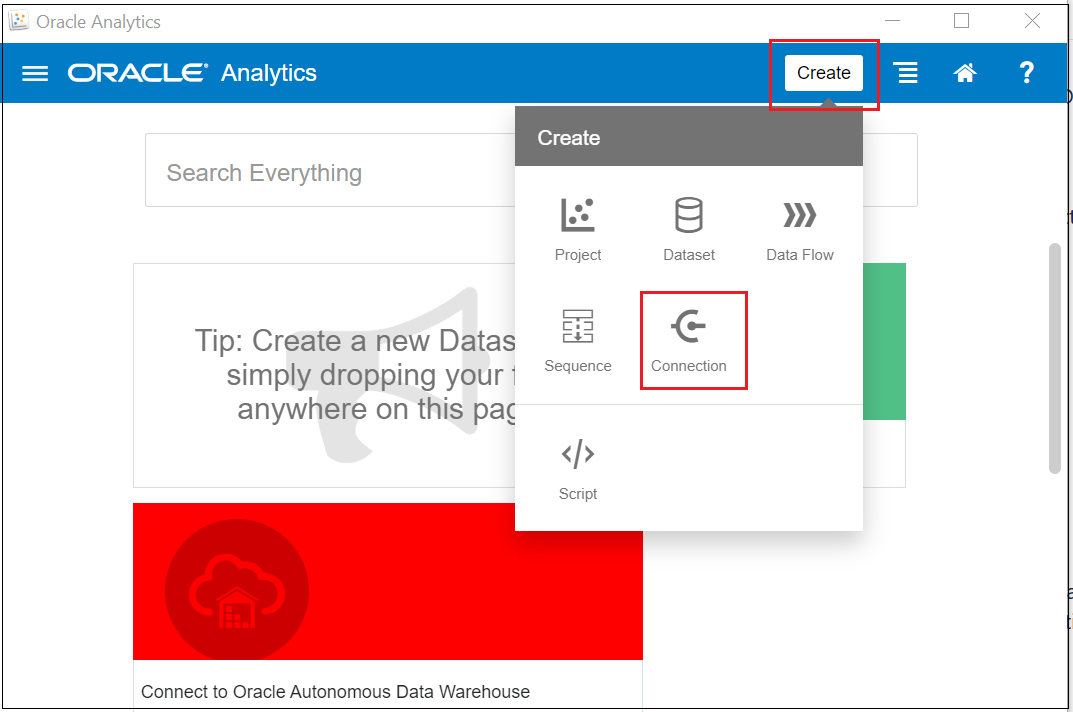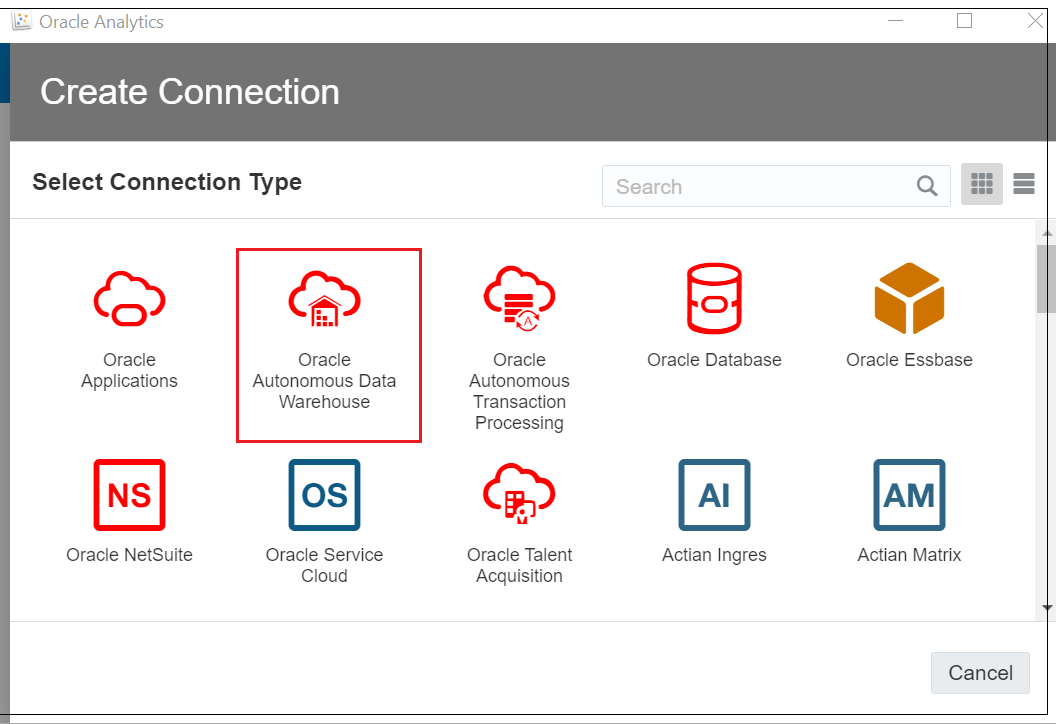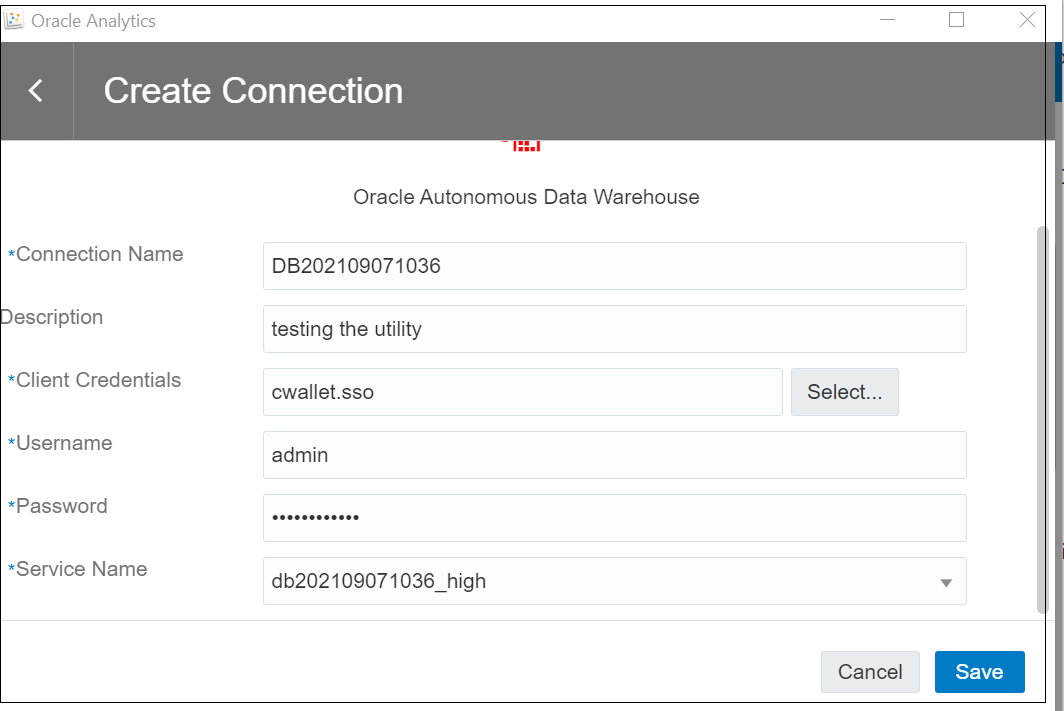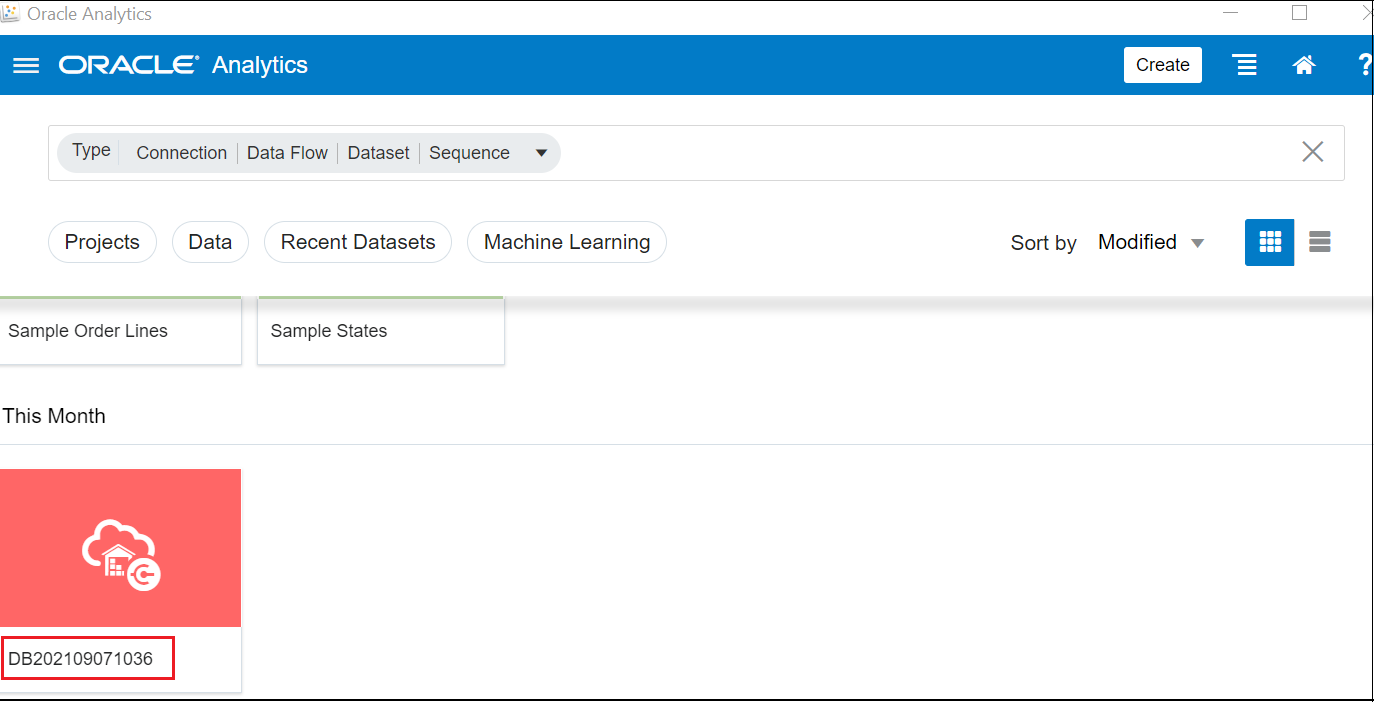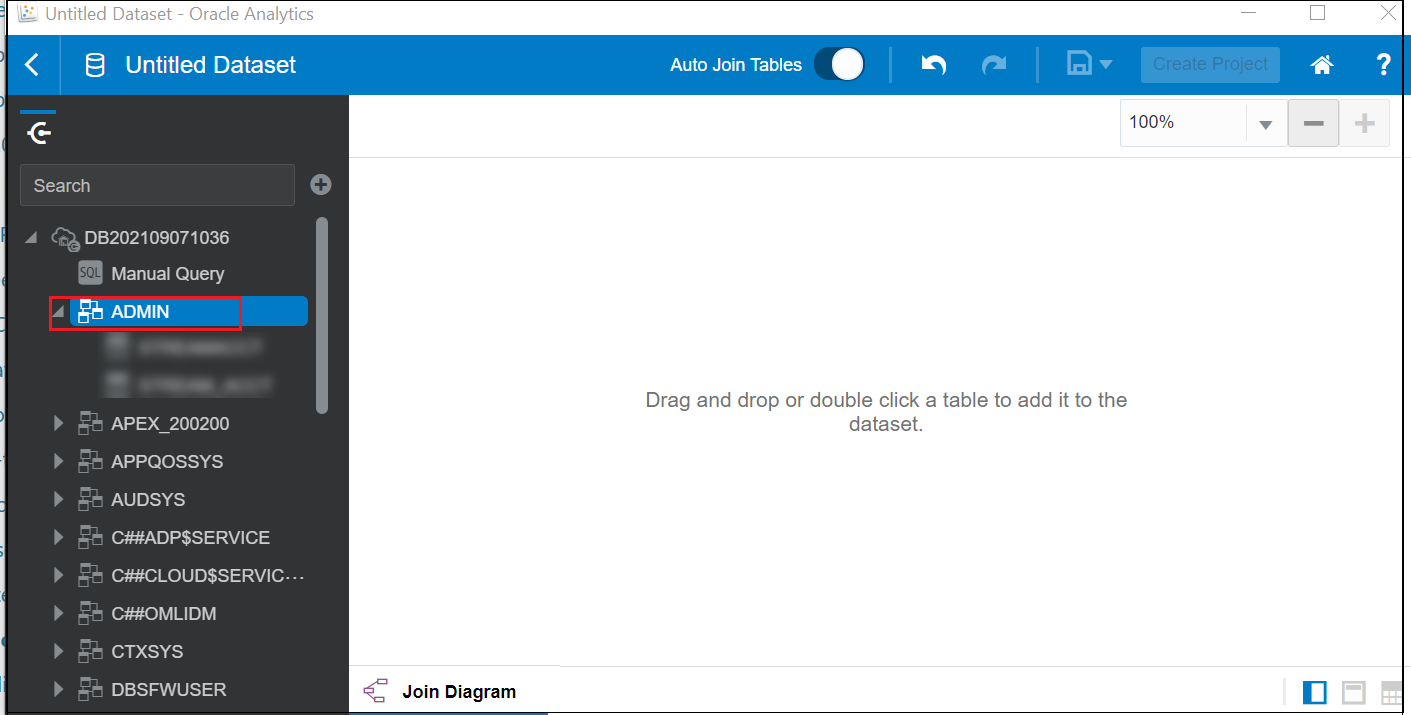Vérification des données dans Oracle Analytics
Etapes permettant de vérifier si les données ont été copiées de votre table NoSQL vers la base de données d'IA autonome dans Oracle Autonomous AI Lakehouse.
Vérification des données dans Oracle Autonomous AI Database
- Sélectionnez Oracle AI Database dans le menu à gauche de l'affichage.
- Sélectionnez Base de données AI autonome.
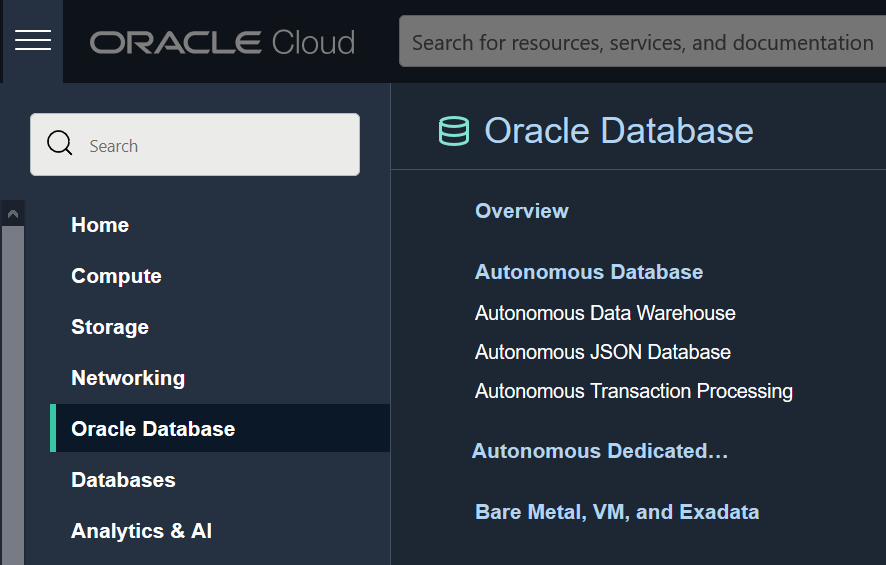
- Dans Filtres appliqués, sélectionnez le compartiment dans lequel se trouve la base de données.
- Sélectionnez le lien avec le nom d'affichage que vous avez saisi lors de la création de la base de données.
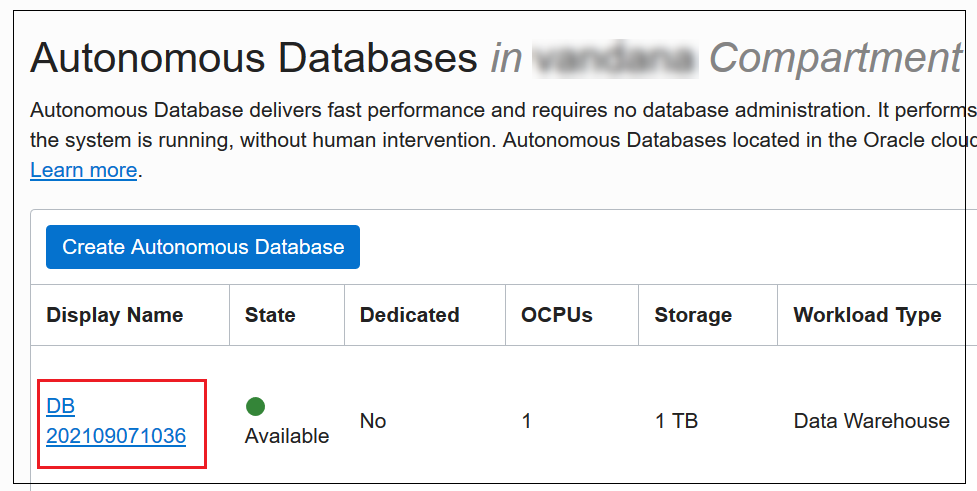
- Sous Database actions (Actions de base de données), sélectionnez SQL.
SELECT * FROM <table-name>;Vérifiez que le contenu attendu du tableau s'affiche dans la fenêtre située au centre du bas de l'affichage, sous la fenêtre Résultat de la requête.
Vérification des données dans Oracle Analytics
Après avoir vérifié que Oracle NoSQL Database Analytics Integrator a copié les données de la table d'exemple dans NoSQL Cloud Service vers une table correspondante dans la base de données que vous avez créée dans Oracle Autonomous AI Lakehouse, vous pouvez ensuite connecter Oracle Analytics à cette base de données et vérifier qu'Oracle Analytics peut accéder aux données de cette table et les analyser. Dans la section ci-dessous, Oracle Analytics Desktop est utilisé pour montrer comment cela peut être fait. Toutefois, si vous avez accès à une instance Oracle Analytics Cloud, vous devez pouvoir vérifier les données à l'aide de fonctions similaires.
Téléchargement d'Oracle Analytics Desktop:
Oracle Analytics Desktop offre des fonctionnalités d'exploration et de visualisation des données autonomes par le biais d'un téléchargement de bureau par utilisateur. Oracle Analytics Desktop est un outil permettant d'explorer rapidement des données échantillon issues de plusieurs sources, ainsi que d'analyser et d'étudier vos propres ensembles de données locaux.
Vous pouvez télécharger Oracle Analytics Desktop ici.
Une fois l'application Oracle Analytics exécutée dans votre environnement, vous pouvez appeler l'interface utilisateur graphique pour créer une connexion à la base de données dans Oracle Autonomous AI Lakehouse et accéder à la base de données dans Oracle Autonomous AI Lakehouse.
Créez une connexion à la base de données dans Oracle Autonomous AI Lakehouse :
- Ouvrez l'interface graphique pour Oracle Analytics Desktop et cliquez sur Créer.
- Cliquez sur Connexion, puis choisissez Oracle Autonomous Data Warehouse.
- Dans la fenêtre instantanée qui s'affiche, saisissez les informations suivantes :
- Nom de la connexion : <name of the database>
- Informations d'identification client : <path-to-wallet.zip>
- Nom utilisateur : ADMIN
- Mot de passe : <password-set-during-database-creation>
- Cliquez sur Enregistrer.
Remarques :
Pour les informations d'identification client, lorsque vous entrez le chemin du fichier ZIP de portefeuille, l'outil extrait le fichiercwallet.sso et remplace ce que vous avez entré par le nom de ce fichier. Enfin, une fois que vous avez saisi le nom de la connexion, l'outil saisit automatiquement une valeur pour Nom de service basée sur ce qui a été saisi pour le nom de la connexion.
Accéder à la base de données dans Oracle Autonomous AI Lakehouse
- Cliquez sur Données.
- Cliquez sur l'icône avec le nom de la connexion.
- Cliquez sur ADMIN.
- Faites défiler la liste des tables et sélectionnez la table que vous avez copiée à partir de NoSQL Database Cloud Service.
- Cliquez sur Ajouter à l'ensemble de données. Vérifiez que les données affichées correspondent à vos attentes.
Vos données sont désormais prêtes à être analysées à l'aide de toutes les fonctionnalités fournies par Oracle Analytics.